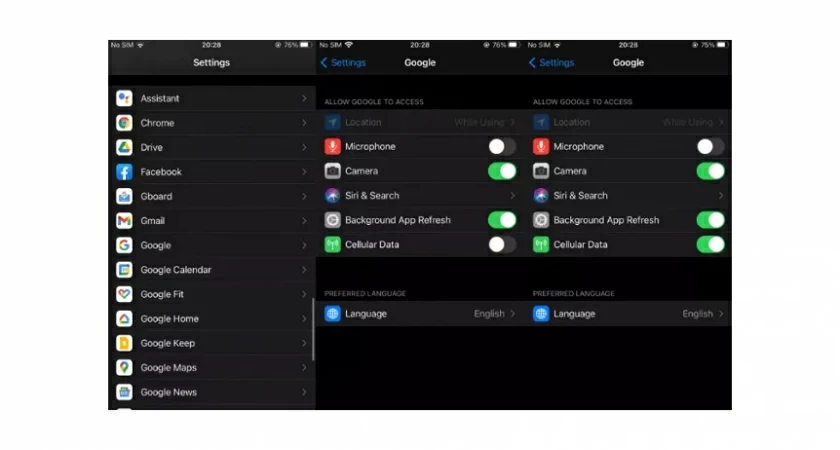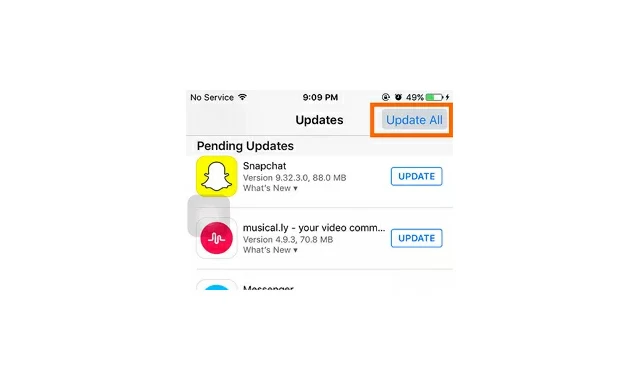“Quando abro o Google no meu iPhone 15, recebo uma mensagem informando que o Google não funciona. A barra de pesquisa do Google no aplicativo Safari do iPhone 15 também não funciona. Iphone?"
O Google é uma das empresas de Internet mais famosas do mundo, e internautas de todo o mundo estão usando as ferramentas de busca do Google. No entanto, alguns usuários do iPhone estão enfrentando problemas com os aplicativos do Google Chrome. “Por que o Google não funciona no iPhone? Existe uma solução para o problema do Google não funcionar?” Não se preocupe, este artigo lhe dará uma explicação detalhada de por que o Google não funciona no iPhone/iPad e 6 soluções confiáveis.
Recomendação do produto: Reparo do sistema iOS
PARTE 1 Razões comuns pelas quais o Google não funciona no iPhone/iPad
- Má conexão de rede: o Google é um número total de números baseados em rede, portanto, quando você descobrir que o Google não funciona no iPhone/iPad, verifique primeiro se a conexão de dados do celular do dispositivo está intacta ou se o Wi-Fi está conectado corretamente e estável.
- Cache do navegador cheio: um cache cheio no navegador fará com que o Google não funcione corretamente.
- Navegador desatualizado: a barra de pesquisa do Google não funciona em um iPhone/iPad usando um navegador desatualizado.
Depois de examinar os motivos comuns pelos quais o Google não funciona no iPhone, vamos dar uma olhada em como resolver o problema.
PARTE 2 Uma solução completa para a pesquisa do Google que não funciona no iPhone
Se você não tem certeza do motivo pelo qual a Pesquisa Google não pode ser executada no iPhone, mas deseja resolver esse problema rapidamente, recomendamos que uma das melhores ferramentas de software para resolver esses problemas seja o iOS System Repair. Essa ferramenta pode ajudar os usuários a resolver problemas como tela preta do iPhone, iPhone preso no logotipo da Apple e Google não conseguir rodar no iPhone, e tem sido muito elogiada pelos usuários.
Em relação a como usar o iOS System Repair para resolver o problema de o Google não funcionar no iPhone, você só precisa concluir as etapas a seguir.
Passo 1 Instale e inicie o Reparo do Sistema iOS em seu PC e clique em Modo Padrão.

Passo 2 Conecte seu iDevice ao PC usando um cabo USB e clique em Avançar.
Passo 3 Defina seu iPhone ou iPad para o modo DFU/Recuperação conforme solicitado pelo Reparo do Sistema iOS.

Passo 4 Clique em “Download” para baixar o firmware.

Passo 5 Após a conclusão das etapas acima, abra o Google App no iPhone. Você pode ver que o Google App pode ser usado normalmente.
PARTE 3 Outras soluções para aplicativos do Google que não funcionam no iPhone/iPad
Além de usar uma solução completa, você também pode tentar outros métodos para resolver o problema de o Google não funcionar no iPhone/iPad. Resumimos para você 5 soluções para corrigir falhas no mecanismo de pesquisa do Google no iPhone/iPad. Essas soluções são adequadas para diversos cenários e você pode escolher de acordo com sua situação.
1. Verifique sua conexão com a Internet
Como um mecanismo de pesquisa on-line bem conhecido, quando você consegue iniciar o Google no seu iPhone/iPad, mas não consegue usá-lo corretamente, verifique primeiro sua conexão de rede. A falta de conexão com a Internet ou uma conexão de rede instável fará com que o mecanismo de pesquisa do Google não funcione. Você pode consultar as etapas a seguir para verificar sua conexão com a Internet.
Passo 1 Entre em contato com seu provedor de rede para garantir que seu plano de dados de celular ainda não tenha se esgotado.
Passo 2 Certifique-se de que a conexão de rede celular do telefone esteja ligada e verifique se o Google tem permissão para acessar os dados do celular. Você só precisa ir em Configurações> Google Apps e abrir os dados do celular.

Passo 3 Verifique a conexão Wi-Fi para garantir que ela seja estável e rápida. Porque quando há problemas com sua conexão Wi-Fi, isso também pode fazer com que o iPhone/iPad não consiga acessar a Internet.
2. Reinicie seu iPhone/iPad
Reiniciar seu dispositivo pode ser a solução mais rápida e eficaz para situações em que o Google não consegue executar no iPhone/iPad. Reiniciar o dispositivo iOS ajuda a resfriar e limpar a RAM, o que pode resolver o problema de a Pesquisa Google do iPhone não funcionar. Diferentes dispositivos iOS têm métodos diferentes para reiniciar.
- Para iPhone 15/14/13/12/11/X:
Primeiro, pressione e segure o volume do dispositivo ou o botão lateral para exibir o controle deslizante de desligamento.
Em seguida, arraste o controle deslizante para a esquerda e aguarde trinta segundos para desligar o dispositivo.
Por fim, ligue novamente o iPhone e pressione o botão lateral até ver o logotipo da Apple.
- Para iPhone 8/7/6:
Primeiro, pressione e segure o botão lateral até que o controle deslizante de fechamento apareça.
Em seguida, deslize o controle deslizante para a esquerda e aguarde trinta segundos para desligar o dispositivo.
Por fim, coloque a mão novamente no botão lateral e, quando o logotipo da Apple for exibido, o telefone será aberto.
- Para iPad:
Primeiro, mantenha pressionado o botão de volume e o botão superior ao mesmo tempo até que o controle deslizante de desligamento apareça.
Em seguida, deslize o controle deslizante para a esquerda e aguarde trinta segundos para desligar o dispositivo.
Por fim, pressione e segure o botão superior até ver o logotipo da Apple e o telefone será aberto.
3. Reinicie seu Google Apps
Se o seu dispositivo reiniciar e a conexão com a Internet estiver normal, mas o aplicativo Google não funcionar corretamente, você pode tentar reiniciar o aplicativo. Este método pode ajudá-lo a resolver possíveis problemas com o Google Chrome ou com o aplicativo do seu navegador. Para reiniciar o Google Chrome no iPhone/iPad, você só precisa concluir as etapas a seguir.
Passo 1 Abra o aplicativo que deseja reiniciar.
Passo 2 Deslize para cima no painel de controle e faça uma pausa entre as telas.
Passo 4 Deslize para a direita ou para a esquerda para encontrar o Google app. Deslize para cima novamente para fechar o programa.
Passo 5 Clique no aplicativo e procure-o.
4. Atualize seu Google Apps
Se você estiver usando um aplicativo Google desatualizado, o Google pode não funcionar corretamente no iPhone/iPad. Para atualizar o Google app em seu iPhone/iPad, você pode seguir estas etapas.
Primeiro, abra a App Store do seu iPhone/iPad e clique no ícone do perfil.
Em seguida, verifique se há atualizações a serem processadas e selecione o aplicativo Google Chrome (ou seu navegador) para atualizar.

5. Use outros aplicativos de navegador
Depois de atualizar e reiniciar seu navegador, se o Google ainda não funcionar no seu iPhone, recomendamos que você tente outro aplicativo de navegador. Os cinco principais navegadores no iPhone/iPad são Google Chrome, Ghostery, Mozilla Firefox, navegador Opera e Safari iOS.
Resumo
O Google se tornou um dos mecanismos de busca multifuncionais mais famosos, com sua tecnologia avançada e excelentes recursos de busca. No entanto, alguns usuários do iPhone realmente encontraram o problema do Google não funcionar no iPhone/iPad. Aqui estão alguns motivos comuns pelos quais o Google não funciona no iPhone/iPad e seis soluções eficazes. Você pode escolher de acordo com suas próprias necessidades e usar o iOS System Repair pode fornecer um serviço completo.